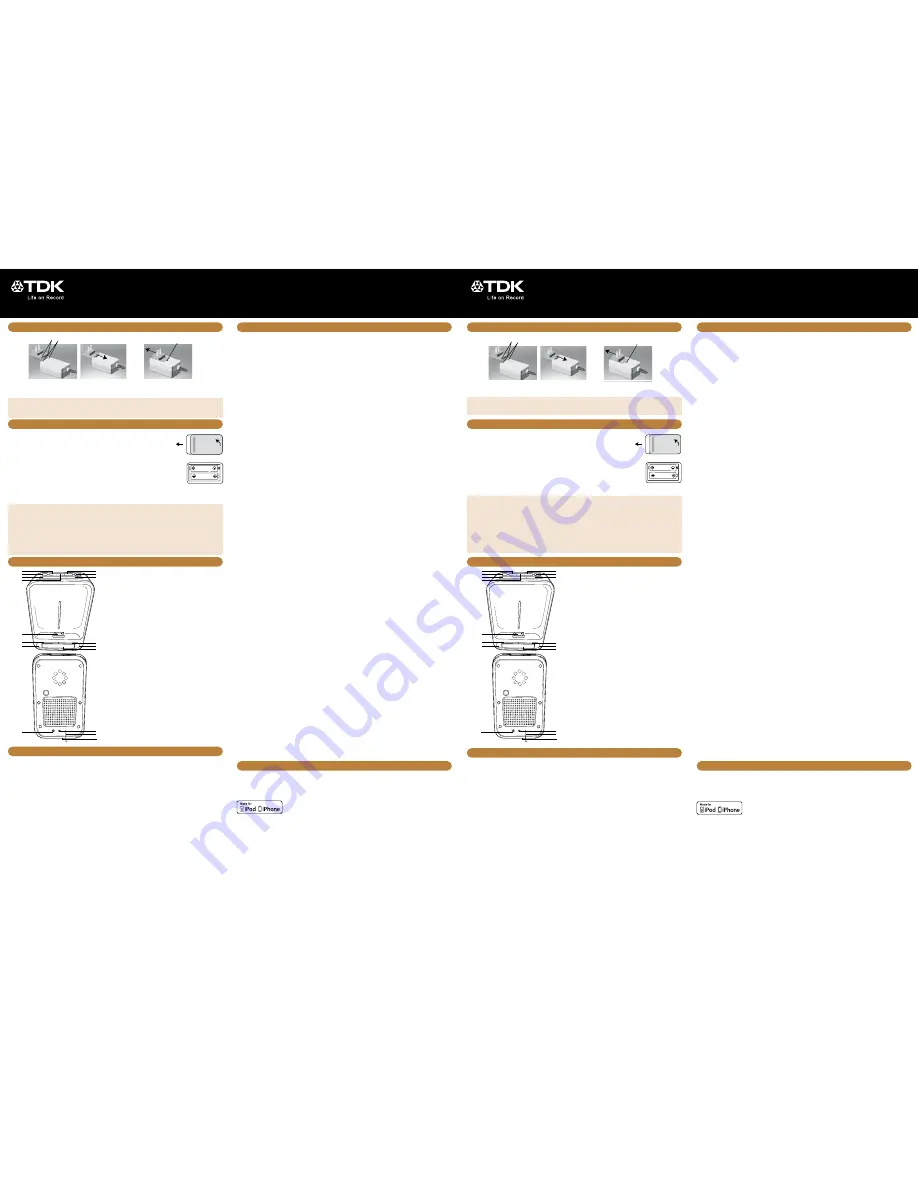
Space-Saving Alarm Clock
To set or reset the actual time:
It is highly recommended to install the TDK Life on Record FM Radio + Alarm Clock App to utilize its capabilities. See the App-
Enhanced Application section later in this manual.
Regardless of the source, or if the power is on or off, you can set the time as follows:
1. Press
and hold
the Set Time/Sync button
ak
until the AM/PM indicator blinks.
2. Set the unit to standard 12 hour time or 24 hour (military) time using the Tune/Skip/Search
9
u
or
:
W
button. Then
press the Set Time/Sync button
ak
again; the hours will blink.
3. Set the current hour using the Tune/Skip/Search
9
u
or
:
W
button. Then press the Set Time/Sync button again
ak
;
the minutes will blink.
4. Set the current minutes using the Tune/Skip/Search
9
u
or
:
W
button. Then press the Set Time/Sync button again
ak
;
the time will be set.
To sync the iPod
®
or iPhone
®
device’s time to this unit’s time:
With the power on, connect an iPod or Phone device as shown later in this manual. Press the Set Time/Sync button
ak
until the
current time appears and the display blinks twice. The time will then be synced.
NOTES:
• The Set Time/Sync button will not set the alarm.
• The iPod mini, iPod photo and iPod 4th generation do not support the SYNC function.
To set the alarm:
Regardless of the source, or if the power is on or off, you can set the alarm times as follows:
1. Press
and hold
the Alarm On/Off button
at
until the alarm time blinks.
2. Set the alarm hour using the Tune/Skip/Search
9
u
or
:
W
button. Then press the Alarm On/Off button
at
again; the
alarm minutes will blink.
3. Set the alarm minutes using the Tune/Skip/Search
9
u
or
:
W
button. Then press the Alarm On/Off button
at
again;
the source icon will blink.
4. Set the desired source to wake to (iPod, Radio or Buzzer) using the Tune/Skip/Search
9
u
or
:
W
button. Then press
the Alarm On/Off button
at
again; the volume level will blink.
5. Set the volume using the
al
or –
V
button. Then press the Alarm On/Off button
at
again and the alarm will be
set. The alarm icon will appear in the display to indicate it is activated.
NOTES:
• If radio is selected, the last frequency will be tuned.
OPERATION
•
You can also sync the alarm times from the app to this unit (see the App-Enhanced Application section).
•
If you select iPod, the iPod or iPhone device must be inserted and turned on.
To turn the alarm off:
To turn the alarm off, simply press the Alarm On/Off button
at
. The alarm will turn off, but will remain set for the next day. To turn
the alarm off so it will not sound the next day, press the Alarm On/Off button
at
again so the alarm indicator disappears from
the display.
Snooze:
While the alarm is sounding, press the Snooze/Dimmer button
w
. The alarm will turn back on automatically ten minutes later. If
desired, press the Snooze/Dimmer button
w
again for another ten minutes after the original Snooze time has been reached. You
may repeat this process. To cancel the Snooze function, press the Alarm On/Off button
at
.
Sleep:
With the unit on, press the Sleep button
U
; “SLEEP” will blink and “10” will show in the display, which indicates the unit will turn
off after 10 minutes. Repeatedly press the Sleep button
U
to select the Sleep time, up to 90 minutes in 10 minute increments.
After a couple seconds, the Sleep time will disappear from the display.
NOTE:
To cancel the Sleep function, repeatedly press the Sleep button until “SLEEP” disappears from the display.
Line In Jack (Rear of Unit)
Insert one end of an audio cable (not included) into the LINE OUT jack on your external audio unit and the other end into the
LINE IN jack
an
on the rear of this unit. To listen to the external audio unit, turn this unit on using the Power button
X
, and turn
on the external unit as well. Repeatedly press the SOURCE button
v
to select Line In mode; “line-in” will appear in the display.
The external audio unit’s output sound will be heard through this unit’s speakers. If you wish to listen to the iPod or iPhone
device in the iPod or iPhone device compartment, repeatedly press the SOURCE button
v
to select iPod mode; “iPod” will
appear in the display.
Using an iPod or iPhone Device with this Unit
With an iPod or iPhone device connected, if this unit is not already on, turn this unit on by pressing the Power button
X
. Repeatedly
press the Source button
v
to select iPod or iPhone device mode; “iPod” will appear in the display.
You can operate the iPod or iPhone device using its own controls, as per its owner’s manual, or you can use the controls on this
unit to operate the iPod or iPhone device.
To play/pause the iPod or iPhone device:
Press the Play/Pause
4
;
button
x
to start playback on your iPod or iPhone device. Press again to pause playback, the Pause
indicator will blink in the display; press yet again to resume playback. If you have the Shuffle and/or the Repeat option selected
on your iPod or iPhone device, the respective indicator will appear in this display.
To skip forward or backward on the iPod device:
Press the Tune/Skip/Search
9
u
or
:
W
button to skip to the
beginning of the current track, previous or next track.
To search forward or backward on the iPod device:
Press
and hold
the Tune/Skip/Search
9
u
or
:
W
button to search
within the currently-playing track.
To adjust the main volume:
Press the
al
or –
V
button to increase or decrease the volume.
To turn the unit off:
To turn this unit off, press the Power button
X
.
NOTE:
After you have adjusted the volume setting, if you turn the unit off and then on again, the volume level will be set to the
level you selected prior to turning the unit off.
Using the FM Radio
It is highly recommended to install the TDK Life on Record FM Radio + Alarm Clock App so you can set FM presets, view the
frequencies, and more. See the App-Enhanced Application section later in this manual.
Turn this unit on by pressing the Power button
X
.
Repeatedly press the Source button
v
to select Radio mode; “radio” will appear in the display.
Repeatedly press the Tune/Skip/Search
9
u
or
:
W
button to manually advance the frequency up or down until the
desired frequency is playing.
For auto tuning, press
and hold
the Tune/Skip/Search
9
u
or
:
W
button until the frequency starts to scan, then release;
the tuner will search and then stop on the next strong station it finds. Repeat this step until the desired frequency appears in
the display.
To adjust the main volume:
Press the
al
or –
V
button to increase or decrease the volume.
To turn the unit off:
To turn this unit off, press the Power button
X
.
To change the FM region:
This unit allows you to set the desired radio region. For region details, see
Radio Regions
below.
• With the unit off, press
and hold
the Source
v
and Play/Pause
4;
x
buttons simultaneously until the region number
appears in the display.
• Within four seconds, select a region using the Tune/Skip/Search
9
u
or
:
W
button.
• When done setting, press any button or wait for five seconds; the region will be set.
RADIO REGIONS:
Region 1 – United States (87.5MHz to 108MHz)
Region 2 – Europe (87.5MHz to 108MHz)
Region 3 – Japan (76MHz to 108MHz)
Dimmer:
Press the Snooze/Dimmer button
w
to dim the display.
App-Enhanced Application
When first connected to an App-compatible device, a message may appear on the iPod or iPhone device stating an Application is
not installed. Click YES and your device will take you to the App Store to install the free App, TDK Life on Record FM Radio + Alarm
Clock App. Follow the online instructions to install. You can also install the TDK Life on Record FM Radio + Alarm Clock App directly
from the App Store.
NOTE:
App requires iOS 4.0 or greater.
To use the App
:
The default display is the Alarms screen. Here you can turn the alarms on or off, set Alarm 1 and/or Alarm 2, and set the source,
volume and snooze time. Press Sync to sync the alarms on the iPod or iPhone device with this unit.
Settings:
Press the Settings icon to bring up the Settings display. Here you can sync clock time, toggle 12/24 hour mode, set
display brightness, and set the Sleep timer.
About:
Press the About icon to view the About display, which will give you information about your unit and the latest version
installed.
Audio
: Press the Audio icon to bring up the Audio display. Here you can select iPod, FM, AUX or OFF. The FM function is in sync
with this unit’s FM radio and buttons. Therefore, after selecting FM you can drag the frequency on the iPod or iPhone device to
the left or right to select a frequency, or you can use this unit’s controls for the same results.
To make a preset of a frequency, simply press
and hold
one of the six presets until the iPod or iPhone device vibrates to
memorize the station. To recall, simply press the preset.
Note:
The App is subject to change without notice and is not compatible with all iPod devices.
OPERATION (CONTINUED)
63952549 B
GENERAL:
Power Source ................ DC 5V, 1.2A Adapter (Center Positive)
Dimensions ......................... 11,3 (W) x 8,4 (D) x 17,7 (H) cm
Weight ......................................................................... 435 g
Output Power............................................................ 1 x 0.8W
Speaker . ................................................................ 1 x 4 ohm
Specifications are subject to change without notice.
SPECIFICATIONS AND COMPATIBILITY
TDKperformance.eu
TAC4221
User Guide
Please read these instructions completely
before operating this product
Made for iPod touch (2nd, 3rd and 4th generation), iPod classic, iPod nano (2nd, 3rd, 4th, 5th and
6th generation), iPhone 4S, iPhone 4, iPhone 3GS and iPhone 3G.
“Made for iPod” and “Made for iPhone” mean that an electronic accessory has been designed
to connect specifically to iPod or iPhone, respectively, and has been certified by the developer to meet Apple performance
standards. Apple is not responsible for the operation of this device or its compliance with safety and regulatory standards.
Please note that the use of this accessory with iPod or iPhone may affect wireless performance.
iPhone, iPod, iPod classic, iPod nano and iPod touch are trademarks of Apple Inc., registered in the U.S. and other countries.
The TDK Life on Record Logo is a trademark of TDK Corporation and is used under license.
All other trademarks and logos are property of their respective owners.
Technical Assisnace:
Germany, Austria, Switzerland ....... +49 (0) 900 146 2846
Italy....................................................+39 022 1043818
Spain, Portugal ............................................900-993166
France ......................................................0800-918651
UK/Ireland .....................................+44(0) 1344 862201
NL ...................................................+31 (0)23521 2605
Two “AAA” size batteries are used for time/alarm backup. Insert the batteries in this unit as
follows:
1.
Open the Battery Compartment door
aq
on the bottom of the unit by sliding in direction
1, then lifting it off in direction 2.
2. Insert two (2) “AAA” batteries into the Battery Compartment as shown. Be sure to
observe the polarity markings which are engraved inside the battery compartment.
Alkaline batteries are recommended for the longest playing time.
3.
Slide the Battery Compartment door back on.
NOTES:
•
The AC adapter must be disconnected from the DC IN 5V jack in order for the unit to
operate on battery power.
• The battery icon will blink in the display when the batteries are low.
AC CONNECTION
LOCATION OF CONTROLS
BATTERY PRECAUTIONS
Follow these precautions when using batteries in this device:
1. Warning – Danger of explosion if battery is incorrectly replaced. Replace only with the same or equivalent type.
2. Use only the size and type of batteries specified.
3. Be sure to follow the correct polarity when installing the batteries as indicated in the battery compartment. A reversed battery may cause
damage to the device.
4. Do not mix different types of batteries together (e.g. Alkaline, Rechargeable and Carbon-zinc) or old batteries with fresh ones.
5. If the device is not to be used for a long period of time, remove the batteries to prevent damage or injury from possible battery leakage.
6. Do not try to recharge a battery not intended to be recharged; it can overheat and rupture. (Follow battery manufacturer’s directions.)
7. Remove batteries promptly if consumed.
8. Clean the battery contacts and also those of the device prior to battery installation.
BATTERY INSTALLATION
1. Tune/Skip/Search
9
Button
2. Source Button
3. Snooze/Dimmer Button
4. Play/Pause
4;
Button
5. iPod or iPhone Device Dock
with Connector
6. Sleep Button
7. Volume – (Down) Button
8. Tune/Skip/Search
:
Button
9. Power Button
10. Alarm On/Off Button
11. Set Time/Sync Button
12. (Up) Button
13. Display
14. Line IN Jack
15. DC IN 5V Jack
16. FM Antenna
17. Battery Compartment (Bottom of unit)
1
2
AAA
Front of unit
AAA
2
1
3
4
11
12
13
10
9
8
5
6
7
15
16
17
14
Insert a plug by aligning and then sliding the plug on.
Remove using tweezers and slide off.
Insert the small end of the AC adapter into the DC IN jack
ao
. Connect the other end to a 100V to 240V
wall outlet.
NOTES:
• Only use the supplied AC adapter.
• Remove both the DC plug and AC-IN plug to disconnect AC adapter when not in use.
Imation Europe B.V.
Siriusdreef 46-52
2132 WT Hoofddorp
The Netherlands
www.tdkperformance.eu
Imation Singapore Pte. Limited
Unit 02-02 New Tech Park
151 Lorong Chuan
Singapore 556741
www.tdk-media.com.sg
Platzsparender Wecker
So stellen Sie die Uhrzeit ein bzw. setzen sie zurück:
Es empfiehlt sich unbedingt, die TDK Life on Record UKW-Radio- und Wecker-App zu installieren, um deren Funktionen zu nutzen. Siehe
den Abschnitt zur App-fähigen Anwendung weiter unten in dieser Anleitung.
Unabhängig von der Quelle und davon, ob das Gerät eingeschaltet ist, können Sie die Uhrzeit wie folgt einstellen:
1. Halten Sie die SET TIME/SYNC-Taste
ak
so lange gedrückt, bis die AM/PM-Anzeige blinkt.
2. Stellen Sie das Gerät mit der Taste TUNE/SKIP/SEARCH
9
u
oder
:
W
auf die standardmäßige 12-Stunden- oder die
24-Stunden-Uhrzeit ein. Drücken Sie anschließend erneut die SET TIME/SYNC-Taste
ak
. Die Stunden blinken.
3. Stellen Sie mit der Taste TUNE/SKIP/SEARCH
9
u
oder
:
W
die aktuelle Stunde ein. Drücken Sie anschließend erneut die SET
TIME/SYNC-Taste
ak
. Die Minuten blinken.
4. Stellen Sie mit der Taste TUNE/SKIP/SEARCH
9
u
oder
:
W
die aktuelle Minute ein. Drücken Sie anschließend erneut die SET
TIME/SYNC-Taste
ak
. Damit ist die Uhrzeit eingestellt.
So synchronisieren Sie die Uhrzeit des iPod
®
oder iPhone
®
mit der Uhrzeit dieses Geräts:
Schließen Sie bei eingeschaltetem Gerät einen iPod oder ein iPhone an, wie weiter unten in dieser Anleitung dargestellt. Drücken Sie
die SET TIME/SYNC-Taste
ak
, bis die aktuelle Uhrzeit angezeigt wird und das Display zweimal blinktDie Uhrzeit wird synchronisiert.
HINWEISE:
• Die SET TIME/SYNC-Taste stellt nicht den Wecker nicht.
• Die SYNC-Funktion wird vom iPod mini, iPod photo und iPod der 4. Generation nicht unterstützt.
So stellen Sie den Wecker ein:
Unabhängig von der Quelle und davon, ob das Gerät eingeschaltet ist, können Sie die Weckzeiten wie folgt einstellen:
1. Halten Sie die ALARM ON/OFF-Taste
at
so lange gedrückt, bis die Weckzeit blinkt.
2. Stellen Sie mit der Taste TUNE/SKIP/SEARCH
9
u
oder
:
W
die Weckstunde ein. Drücken Sie anschließend erneut die ALARM
ON/OFF-Taste
at
. Die Weckminuten blinken.
3. Stellen Sie mit der Taste TUNE/SKIP/SEARCH
9
u
oder
:
W
die Weckminuten ein. Drücken Sie anschließend erneut die ALARM
ON/OFF-Taste
at
. Das Quellsymbol blinkt.
4. Stellen Sie mit der Taste TUNE/SKIP/SEARCH
9
u
oder
:
W
die gewünschte Weckquelle ((iPod, Radio oder Wecker) ein.
Drücken Sie anschließend erneut die ALARM ON/OFF-Taste
at
. Der Lautstärkepegel blinkt.
5. Stellen Sie mit der Taste
al
oder –
V
die Lautstärke ein. Drücken Sie anschließend erneut die ALARM ON/OFF-Taste
at
. Damit ist der Wecker eingestellt. Das Weckersymbol wird im Display eingeblendet. Es zeigt an, dass der Wecker aktiviert ist.
HINWEISE:
• Wenn das Radio ausgewählt wird, wird die letzte Frequenz eingestellt.
BETRIEB
•
Sie können ferner die Weckzeiten aus der App mit denen dieses Geräts synchronisieren (siehe Abschnitt zur App-fähigen
Anwendung).
•
Wenn Sie iPod auswählen, muss der iPod oder das iPhone eingesteckt und eingeschaltet sein.
So schalten Sie den Wecker aus:
Um den Wecker auszuschalten, drücken Sie einfach die ALARM ON/OFF-Taste
at
. Der Wecker wird ausgeschaltet, bleibt aber für den
nächsten Tag eingestellt. Um den Wecker ganz auszuschalten, so dass er am nächsten Tag nicht ertönt, drücken Sie erneut die ALARM
ON/OFF-Taste
at
. Das Weckersymbol wird im Display ausgeblendet.
Schlummern:
Drücken Sie die SNOOZE/DIMMER-Taste
w
, während der Wecker ertönt. Zehn Minuten später ertönt der Wecker automatisch erneut.
Auf Wunsch können Sie die SNOOZE/DIMMER-Taste
w
erneut drücken, um nach Erreichen der ursprünglichen Schlummerzeit weitere
zehn Minuten zu schlummern. Diesen Vorgang können Sie beliebig oft wiederholen. Um die Schlummerfunktion zu beenden, drücken
Sie die ALARM ON/OFF-Taste
at
.
Schlafen
Drücken Sie bei eingeschaltetem Gerät die SLEEP-Taste
U
. „SLEEP“ blinkt, und im Display wird „10“ angezeigt. Das zeigt an, dass
sich das Gerät nach zehn Minuten ausschaltet. Drücken Sie wiederholt die SLEEP-Taste
U
, um die Schlafzeit (bis zu 90 Minuten) in
10-Minuten-Schritten auszuwählen. Nach einigen Sekunden wird die Schlafzeit im Display ausgeblendet.
HINWEIS:
Um die Schlaffunktion zu beenden, drücken Sie wiederholt die SLEEP-Taste, bis „SLEEP“ im Display ausgeblendet wird.
LINE IN-Buchse (Geräterückseite)
Stecken Sie ein Ende des Audiokabels (nicht enthalten) in die LINE OUT-Buchse Ihres externen Audiogeräts und das andere Ende in
die LINE IN-Buchse
an
an der Rückseite dieses Geräts. Für die Wiedergabe des externen Audiogeräts schalten Sie das externe Gerät
und dieses Gerät mit der POWER-Taste
X
an. Drücken Sie wiederholt die SOURCE-Taste
v
, um den LINE IN-Modus auszuwählen.
Im Display wird „line-in“ angezeigt. Die Wiedergabe des externen Audiogeräts erfolgt über die Lautsprecher dieses Geräts. Für die
Wiedergabe des iPod oder iPhone im iPod- oder iPhone-Gerätefach drücken Sie wiederholt die SOURCE-Taste
v
, um den iPod-Modus
auszuwählen. Im Display wird „iPod“ angezeigt.
Verwenden eines iPod oder iPhone mit diesem Gerät
Schalten Sie das Gerät bei angeschlossenem iPod oder iPhone ein (sofern es ausgeschaltet ist), indem Sie die POWER-Taste
X
drücken.
Drücken Sie wiederholt die SOURCE-Taste
v
, um den iPod- oder iPhone-Gerätemodus auszuwählen. Im Display wird „iPod“ angezeigt.
Den iPod oder das iPhone können Sie mit dessen eigenen Bedienelementen (entsprechend der Bedienungsanleitung) oder mit den
Bedienelementen an diesem Gerät steuern.
So starten Sie die Wiedergabe des iPod oder iPhone bzw. halten sie an:
Drücken Sie die Taste PLAY/PAUSE
4;
x
, um die Wiedergabe des iPod oder iPhone zu starten. Drücken Sie die Taste erneut, um die
Wiedergabe anzuhalten. Im Display blinkt das Pausenzeichen. Um die Wiedergabe fortzusetzen, drücken Sie die Taste erneut. Wenn die
Shuffle- und/oder die Wiederholfunktion im iPod oder iPhone ausgewählt ist, wird die entsprechende Anzeige im Display eingeblendet.
So springen Sie im iPod vor oder zurück:
Drücken Sie die Taste TUNE/SKIP/SEARCH
9
u
oder
:
W
, um zum Anfang des
aktuellen, vorherigen oder nächsten Titels zu springen.
So suchen Sie im iPod vorwärts oder rückwärts:
Halten Sie die Taste TUNE/SKIP/SEARCH
9
v
oder
:
am gedrückt, um im
aktuellen Titel zu suchen.
So stellen Sie die Lautstärke ein:
Drücken Sie die Taste
al
oder –
V
, um lauter oder leiser zu stellen.
So schalten Sie das Gerät aus:
Zum Ausschalten des Geräts drücken Sie die POWER-Taste
X
.
HINWEIS:
Wenn Sie die Lautstärke angepasst haben und das Gerät dann aus- und wieder einschalten, ist die Lautstärke wie vor dem
Ausschalten des Geräts eingestellt.
Verwenden des UKW-Radios
Es empfiehlt sich unbedingt, die TDK Life on Record UKW-Radio- und Wecker-App zu installieren, damit Sie u.a. UKW-Voreinstellungen
vornehmen und die Frequenzen anzeigen können. Siehe den Abschnitt zur App-fähigen Anwendung weiter unten in dieser Anleitung.
Schalten Sie das Gerät mit der POWER-Taste
X
ein.
Drücken Sie wiederholt die SOURCE-Taste
v
, um den Radiomodus auszuwählen. Im Display wird „radio“ angezeigt.
Drücken Sie wiederholt die Taste TUNE/SKIP/SEARCH
9
u
oder
:
W
, um die gewünschte Frequenz manuell einzustellen.
Halten Sie für die automatische Sendersuche die
Taste
TUNE/SKIP/SEARCH
9
u
oder
:
W
gedrückt, bis die Frequenzsuche
beginnt, und lassen Sie dann die Taste los. Der Tuner sucht und hält beim nächsten gefundenen, starken Sender an. Wiederholen
Sie diesen Schritt, bis die gewünschte Frequenz im Display angezeigt wird.
So stellen Sie die Lautstärke ein:
Drücken Sie die Taste
al
oder –
V
, um lauter oder leiser zu stellen.
So schalten Sie das Gerät aus:
Zum Ausschalten des Geräts drücken Sie die POWER-Taste
X
.
So ändern Sie die UKW-Region:
In diesem Gerät können Sie die gewünschte Radioregion einstellen. Details zu den Regionen finden Sie im Abschnitt
Radioregionen
weiter unten.
• Halten Sie bei ausgeschaltetem Gerät
die Tasten SOURCE
v und PLAY/PAUSE4; x so lange gedrückt, bis die Nummer der Region
im Display angezeigt wird.
• Wählen Sie innerhalb von vier Sekunden mit der Taste TUNE/SKIP/SEARCH
9
u
oder
:
W
eine Region aus.
• Wenn Sie die Einstellung vorgenommen haben, drücken Sie eine beliebige Taste, oder warten Sie fünf Sekunden. Damit ist die
Region eingestellt.
RADIOREGIONEN:
Region 1 – USA (87,5 MHz bis 108 MHz)
Region 2 – Europa (87,5 MHz bis 108 MHz)
Region 3 – Japan (76 MHz bis 108 MHz)
Dimmer:
Drücken Sie die SNOOZE/DIMMER-Taste
w
, um das Display dunkler einzustellen.
App-fähige Anwendung
Beim erstmaligen Anschließen an einem App-kompatiblen Gerät kann im iPod oder iPhone eine Meldung angezeigt werden, wonach
eine Anwendung nicht installiert ist. Klicken Sie auf „YES“. Daraufhin ruft das Gerät den App Store auf, um die kostenlose TDK Life on
Record UKW-Radio- und Wecker-App zu installieren. Zur Installation folgen Sie den Online-Anweisungen. Die TDK Life on Record UKW-
Radio- und Wecker-App können Sie auch direkt vom App Store aus installieren.
HINWEIS:
Für die App ist iOS 4.0 oder höher erforderlich.
So verwenden Sie die App
:
Das Standarddisplay ist der Wecker-Bildschirm. Hier können Sie den Wecker ein- oder ausschalten, die Weckzeit 1 und/oder 2 sowie
die Quelle, Lautstärke und Schlummerzeit einstellen. Drücken Sie „Sync“, um die Weckzeiten im iPod oder iPhone mit denen im Gerät
zu synchronisieren.
Einstellungen:
Drücken Sie das Einstellungssymbol, um das Einstellungsdisplay anzuzeigen. Hier können Sie die Uhrzeit
synchronisieren, zwischen dem 12- und 24-Stundenmodus hin- und herwechseln, die Helligkeit des Displays sowie die Schlafzeit
einstellen.
Info:
Drücken Sie das Infosymbol, um das Infodisplay anzuzeigen. Dieses enthält Informationen zum Gerät und zur installierten
Version.
Audio
: Drücken Sie das Audiosymbol, um das Audiodisplay anzuzeigen. Hier können Sie iPod, FM, AUX oder OFF auswählen. Die
FM-Funktion ist mit dem UKW-Radio und den UKW-Tasten des Gerätes synchronisiert. Daher können Sie nach Auswahl von FM die
Frequenz im iPod oder iPhone nach links oder rechts ziehen, um eine Frequenz auszuwählen. Mit den Bedienelementen des Gerätes
können Sie die Frequenz ebenfalls auswählen.
Um eine Frequenz voreinzustellen, halten Sie einfach eine der sechs Voreinstellungen so lange
gedrückt
, bis der iPod oder das
iPhone vibriert und den Sender speichert. Um den Sender wieder aufzurufen, drücken Sie einfach die Voreinstellung.
Hinweis:
Die App kann ohne Vorankündigung geändert werden und ist nicht mit allen iPod-Geräten kompatibel.
BETRIEB (FORTSETZUNG)
ALLGEMEIN:
Stromversorgung .DC 5 V, 1,2-A-Adapter (Mittelkontakt positiv)
Abmessungen .......................11,3 (B) x 8,4 (T) x 17,7 (H) cm
Gewicht . ......................................................................435 g
Ausgangsleistung .................................................. . 1 x 0,8 W
Lautsprecher . ........................................................ 1 x 4 Ohm
Spezifikationen können jederzeit ohne vorherige Ankündigung
geändert werden.
TECHNISCHE DATEN UND KOMPATIBILITÄT
TDKperformance.eu
TAC4221
Benutzerhandbuch
Bitte lesen Sie diese Anweisungen vollständig, bevor Sie das
Produkt verwenden.
Hergestellt für iPod touch (2., 3. und 4. Generation), iPod classic, iPod nano (2., 3., 4., 5. und 6.
Generation), iPhone 4S, iPhone 4, iPhone 3GS und iPhone 3G.
„Hergestellt für iPod“ bzw. „Geeignet für iPhone“ bedeutet, dass ein elektronisches Zubehörteil so
entwickelt wurde, dass es speziell an iPods oder iPhones angeschlossen werden kann, und dass vom Entwickler sichergestellt wurde,
dass es den Leistungsstandards von Apple entspricht. Apple übernimmt keine Verantwortung für den Betrieb dieses Geräts oder für dessen
Konformität mit Sicherheitsstandards und gesetzlichen Vorschriften. Beachten Sie, dass der Einsatz dieses Zubehörteils mit einem iPod
oder iPhone sich auf die Funkleistung auswirken kann.
iPhone, iPod, iPod classic, iPod nano und iPod touch sind Marken von Apple Inc., die in den USA und in anderen Ländern eingetragen sind.
Das TDK Life on Record-Logo ist eine Marke der TDK Corporation und wird unter Lizenz verwendet. .
Alle anderen Marken und Logos sind Eigentum ihrer jeweiligen Inhaber.
Technische Unterstützung:
Deutschland, Österreich, Schweiz ...+49 (0) 900 146 2846
Italien .................................................. +39 022 1043818
Spanien, Portugal .......................................... 900-993166
Frankreich .................................................0800-918651
GB/Irland .......................................+44(0) 1344 862201
NL ...................................................+31 (0)23521 2605
Zwei Batterien der Größe „AAA“ dienen als Stützbatterien zur Speicherung der Uhrzeit/Weckzeit.
Legen Sie die Batterien wie folgt in das Gerät ein:
1. Öffnen Sie das Batteriefach
aq
an der Geräteunterseite, indem Sie den Deckel in Richtung 1
schieben und in Richtung 2 abheben.
2. Legen Sie die zwei (2) „AAA“-Batterien wie dargestellt in das Batteriefach ein. Beachten Sie
unbedingt die Polaritätskennzeichnung im Batteriefach. Die längsten Betriebszeiten erhalten
Sie mit Alkaline-Batterien.
3. Bringen Sie den Deckel des Batteriefaches wieder an.
HINWEISE:
•
Das Netzteil muss von der DC IN 5 V-Buchse abgezogen sein, damit das Gerät mit den
Batterien betrieben wird.
• Wenn die Batterien zu Neige gehen, blinkt das Batteriesymbol im Display.
STROMANSCHLUSS
BEDIENELEMENTE
BATTERIE-VORSICHTSMASSNAHMEN
Befolgen Sie diese Vorsichtsmaßnahmen, wenn Sie Batterien in diesem Gerät verwenden:
1. Warnung – Es besteht Explosionsgefahr, falls eine Batterie durch eine falsche ersetzt wird. Verwenden Sie nur eine Batterie desselben Typs.
2. Verwenden Sie nur Batterien der angegebenen Größe und des angegebenen Typs.
3. Achten Sie auf die im Batteriefach angegebene Polarität, wenn Sie Batterien einlegen. Eine falsch eingelegte Batterie kann das Gerät
beschädigen.
4. Verwenden Sie nicht gleichzeitig Batterien verschiedenen Typs (z. B. Alkaline-, wiederaufladbare und Kohle-Zink-Batterien) oder alte
zusammen mit neuen Batterien.
5. Wenn das Gerät längere Zeit nicht verwendet wird, entfernen Sie die Batterien, um Schäden durch Auslaufen der Batterien zu vermeiden.
6. Versuchen Sie nicht, eine Batterie aufzuladen, die dafür nicht geeignet ist. Sie kann überhitzen und reißen. (Befolgen Sie die Anweisungen
des Batterieherstellers.)
7. Entfernen Sie leere Batterien unverzüglich.
8. Säubern Sie die Batteriekontakte und die des Geräts, bevor Sie neue Batterien einlegen.
EINLEGEN DER BATTERIEN
1. Taste TUNE/SKIP/SEARCH
9
2. SOURCE-Taste
3. SNOOZE/DIMMER-Taste
4. TASTE PLAY/PAUSE
4;
5. iPod- oder iPhone-Dock mit
Anschlussstecker
6. SLEEP-Taste
7. Taste VOLUME – (Leiser)
8. Taste TUNE/SKIP/SEARCH
:
9. POWER-Taste
10.
ALARM ON/OFF-Taste
11.
SET TIME/SYNC-Taste
12.
Taste (Lauter)
13. Display
14.
LINE IN-Buchse
15.
DC IN 5 V-Buchse
16.
UKW-Antenne
17.
Batteriefach (Geräteunterseite)
1
2
AAA
Gerätevorderseite
AAA
2
1
3
4
11
12
13
10
9
8
5
6
7
15
16
17
14
Installieren Sie einen Stecker, indem Sie ihn ausrichten
und einschieben.
Zum Entfernen benutzen Sie eine Pinzette
und ziehen ihn ab.
Stecken Sie das kleine Ende des Netzteils in die DC IN-Buchse
ao
. Schließen Sie das andere Ende an einer Steckdose
(100 V bis 240 V) an.
HINWEISE:
• Verwenden Sie ausschließlich das mitgelieferte Netzteil.
• Ziehen Sie den DC-Stecker und den AC IN-Stecker ab, um das Netzteil bei Nichtgebrauch zu trennen.
Imation Europe B.V.
Siriusdreef 46-52
2132 WT Hoofddorp
The Netherlands
www.tdkperformance.eu
























